Chcesz stworzyć wirtualną klasę, ale czujesz się przytłoczony szczegółami technicznymi? A może zastanawiasz się, jak przekształcić twoją wiedzę w zakresie nauczania w kurs online, który faktycznie zarabia pieniądze.
Dzięki współpracy z wieloma różnymi nauczycielami online i twórcami kursów nauczyliśmy się, że tworzenie wirtualnych klas nie musi być skomplikowane.
Widzieliśmy również, co działa, a co nie, a co najważniejsze, jak to zrobić, nie będąc specjalistą od technologii. Dodatkowo, nie musisz mieć ogromnego budżetu.
Mówiąc prościej, sekretem nie jest wymyślna technologia ani dużo pieniędzy do wydania – to właściwe podejście, aby zacząć! 🌟
W tym artykule podzielimy się krokami, które pomogą Ci uruchomić wirtualną klasę online za pomocą WordPress.
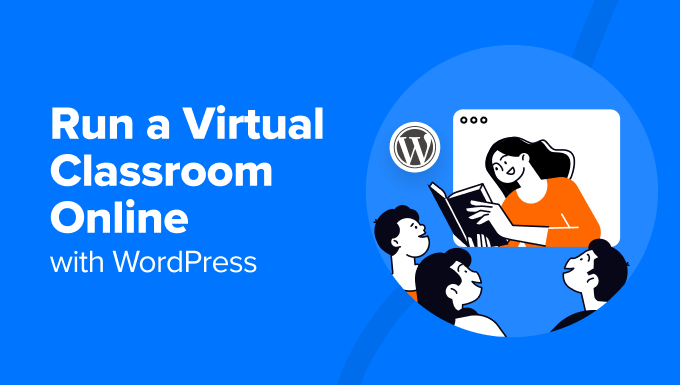
Po co tworzyć wirtualną klasę dla mojej firmy?
Prawie wszystkiego można nauczyć online. Wystarczy wpisać rodzaj tematu twoich zajęć w pasku wyszukiwania YouTube, a prawdopodobnie znajdziesz setki lub tysiące popularnych filmów osób uczących tej umiejętności.
Ogromną zaletą wirtualnych zajęć jest to, że nie trzeba ich prowadzić na żywo. Możesz nagrywać i edytować filmy z wyprzedzeniem, więc nie ma znaczenia, czy zajmie ci to kilka prób wyjaśnienia lub pokazania czegoś.
Ponadto, prowadzenie zajęć online może być najlepszą rzeczą, jaką kiedykolwiek zrobiłeś dla swojego biznesu. Pozwala to dotrzeć do ludzi na całym świecie bez ograniczeń związanych z fizyczną klasą lub osobistym ustawieniem.
Oto nasza rada : Bez względu na to, jaka jest Twoja branża, klasa online daje Ci elastyczność w nauczaniu i rozwijaniu odbiorców na Twoich taksonomiach.
Na przykład, jeśli prowadzisz studio jogi, możesz oferować sesje treningowe na żywo lub na żądanie klientom w dowolnym miejscu.
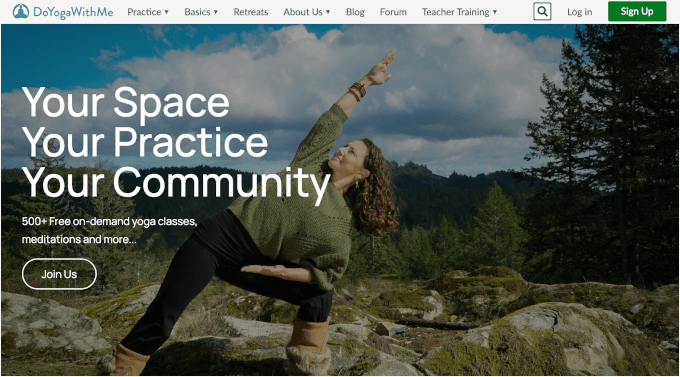
Następnie nauczyciele mogą tworzyć interaktywne kursy z quizami i zadaniami, a trenerzy biznesowi mogą organizować webinary i grupowe sesje coachingowe.
Nie dotyczy to tylko dużych klas. Możesz oferować usługi indywidualne, takie jak korepetycje z matematyki lub doradztwo zawodowe. Możesz stworzyć klasę online bez dużych umiejętności technicznych lub drogich narzędzi.
Czego będziesz potrzebować do prowadzenia zajęć online (wirtualna klasa)
Od czego więc zacząć konfigurację wirtualnej klasy? Jest kilka kluczowych rzeczy, które należy przygotować.
Aby prowadzić zajęcia online, potrzebujesz tych 3 rzeczy:
- Witryna internetowa WordPress lub platforma online dla twojej klasy. Jest to miejsce, w którym uczniowie mogą znaleźć i uzyskać dostęp do treści zajęć.
- Sposób, w jaki uczniowie mogą zapisać się na twoje zajęcia, np. formularz do wypełnienia.
- Sposób na częstą komunikację z twoimi uczniami, np. e-mail.
Prawdopodobnie będziesz również potrzebować sposobu, aby uczniowie mogli ze sobą rozmawiać i wchodzić w interakcje, na przykład w grupie online lub na forum. Poza tym możesz oferować treści nagrane tylko dla członków, takie jak filmy lub seminaria audio, aby uczniowie mogli pracować nad nimi we własnym tempie.
Twoja wirtualna klasa może również zawierać treści filmowe na żywo z funkcjami takimi jak interaktywne ankiety, udostępnianie ekranu i pytania od widzów.
Ponadto, system zarządzania nauczaniem (LMS) lub wtyczka do witryny członkowskiej są naprawdę przydatne, ponieważ umożliwiają zarządzanie powtarzającymi się płatnościami, tworzenie treści tylko dla członków i konfigurowanie treści dla twoich zajęć.
Nie martw się, jeśli brzmi to jak dużo. Pomożemy Ci wybrać odpowiednie narzędzia i platformy dla Twojej wirtualnej klasy.
Oto krótki zarys, który można kliknąć, aby przejść bezpośrednio do określonej sekcji tego artykułu:
- Developing Your Curriculum and Planning Your Class
- Creating an Online Platform for Your Virtual Class
- Installing an LMS or Membership Site Plugin
- Getting Students to Sign Up for Your Class
- Uploading Pre-Recorded Content for Online Classrooms
- Setting Up Collaboration and Group Interaction Tools
- Hosting Live Virtual Classrooms
- Bonus Step: Offering External Communication Platforms
Gotowy, aby to się stało? Zaczynajmy!
Krok 1: Opracowanie twojego programu nauczania i zaplanowanie zajęć
Odpowiednia struktura twojego kursu jest kluczem do utrzymania zaangażowania uczniów.
Na przykład, jeśli oferujesz długoterminowy kurs, powiedzmy 12-tygodniowy program coachingowy, uczniowie będą potrzebować łatwego sposobu na dostęp do poprzednich lekcji. Jednak zwykłe wysyłanie wszystkiego e-mailem może szybko stać się kłopotliwe.
Dobrze zorganizowana platforma edukacyjna ułatwia uczniom śledzenie postępów, powracanie do materiałów i utrzymywanie zaangażowania w czasie. Oto kilka wskazówek na początek:
📚 Nakreśl strukturę twojego kursu – podziel treść na przejrzyste moduły lub lekcje, aby uczniowie mogli łatwo śledzić postępy.
🧑🏫 Wybierz odpowiednie media – Zdecyduj, czy Twój kurs będzie zawierał filmy, pliki PDF czy sesje na żywo.
Udostępniaj treści – Upewnij się, że uczniowie mogą w każdej chwili wrócić do lekcji. Rozważ dodanie funkcji śledzenia postępów i materiałów do pobrania.
🧩 Zaplanuj zaangażowanie – interaktywne elementy, takie jak quizy, fora dyskusyjne lub pytania i odpowiedzi na żywo, mogą pomóc utrzymać motywację uczniów.
Chociaż może być konieczne zainwestowanie w narzędzia, aby to osiągnąć, często warto. Zwłaszcza jeśli prowadzisz wiele klas lub chcesz skalować twój kurs w przyszłości.
Krok 2: Stworzenie platformy online dla twojej wirtualnej klasy
Grupy na Facebooku i YouTube mogą wydawać się łatwymi opcjami do prowadzenia zajęć online, ale ryzykujesz utratę dostępu do twoich treści. Platformy z kursami, takie jak Teachable, są również niezawodne, ale pobierają 5-10% twoich zarobków oprócz miesięcznych opłat.
🚨 Dlatego zamiast platform innych firm zalecamy utworzenie witryny internetowej szkoły online.
Można to zrobić na wiele sposobów, ale najpopularniejszym narzędziem do tworzenia witryn internetowych na świecie jest WordPress. Ponad 43% witryn internetowych jest obsługiwanych przez tę platformę i jest ona popularna nie bez powodu.
Jeśli chodzi o tworzenie platformy online dla twojej wirtualnej klasy, WordPress wyróżnia się elastycznością.
WordPress posiada tak zwane wtyczki. Są one jak aplikacje dla twojej witryny internetowej – dodatkowe narzędzia, które utwórz nowe funkcje i funkcjonalności za pomocą kilku kliknięć.
Teraz, dzięki wtyczkom edukacyjnym, możesz organizować kursy, śledzić postępy, a nawet wydawać certyfikaty. Ponadto funkcje takie jak Drip-fed treści i fora dyskusyjne pomagają utrzymać zaangażowanie uczniów.
Istnieje również wiele motywów edukacyjnych, które ułatwiają stworzenie szkoły online, a wbudowane integracje płatności pozwalają sprzedawać kursy w dowolny sposób.
Podsumowując, WordPress daje ci pełną kontrolę nad brandingiem, cenami i ogólnym doświadczeniem edukacyjnym!
Należy pamiętać, że kiedy wspominamy o WordPress, mamy na myśli WordPress.org, znany również jako WordPress z własnym hostingiem. Ta wersja daje ci pełną kontrolę nad twoją witryną internetową, umożliwiając dostosowanie i zarabianie na niej bez ograniczeń.
Różni się od WordPress.com, który jest usługą hostowaną z ograniczeniami dotyczącymi wtyczek, motywów i monetyzacji.
Aby uzyskać głębsze porównanie, zapoznaj się z naszym przewodnikiem na temat WordPress.com vs WordPress.org.
Najlepsze w oprogramowaniu WordPress jest to, że jest ono całkowicie darmowe. Do stworzenia witryny internetowej potrzebna jest jednak nazwa domeny i hosting. Są one wymagane do stworzenia dowolnego rodzaju witryny internetowej.
Bluehost, jeden z polecanych przez WordPress dostawców hostingu, oferuje naszym czytelnikom świetną ofertę. Możesz uzyskać bezpłatną nazwę domeny i hosting za jedyne 1,99 USD miesięcznie przez pierwszy rok.

Uwaga: Jeśli szukasz alternatywy dla Bluehost, możesz sprawdzić SiteGround lub Hostinger. Są to inne popularne firmy hostingowe WordPress, które oferują duże zniżki dla właścicieli małych firm.
Pierwszą rzeczą, którą powinieneś zrobić, jest założenie konta Bluehost.
Na stronie z cennikiem wystarczy kliknąć “Wybierz plan” i dokończyć rejestrację.
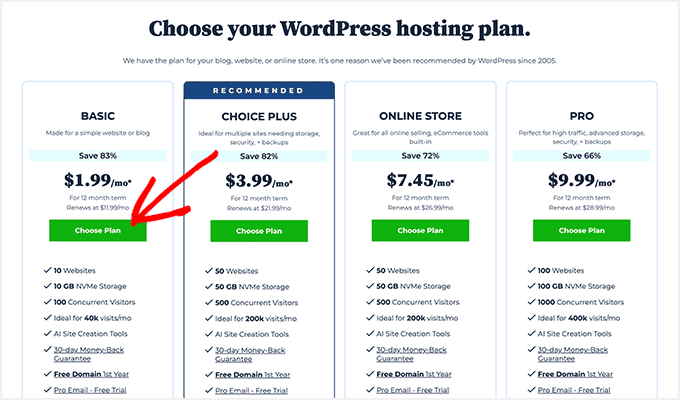
Po zarejestrowaniu się należy zainstalować WordPress.
Bluehost robi to automatycznie, a inne firmy hostingowe sprawiają, że jest to bardzo łatwe za pomocą zaledwie kilku kliknięć.
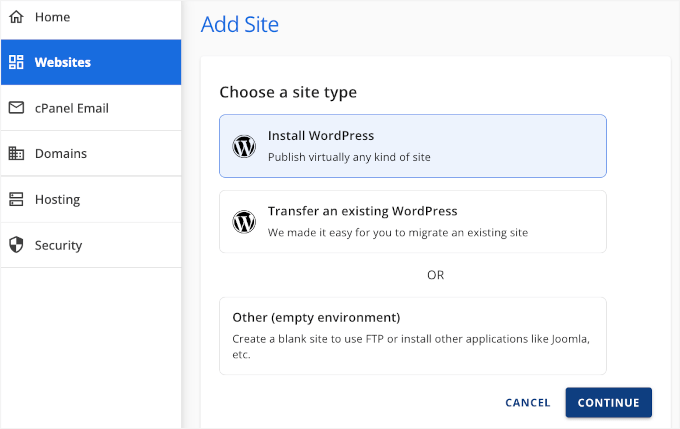
Po instalacji będziesz potrzebować kilku wtyczek WordPress, aby skonfigurować twoją klasę online.
Wtyczki działają jak aplikacje, dodając niezbędne funkcje, takie jak formularze kontaktowe, ograniczenia członkostwa i narzędzia do zarządzania kursami.
W następnych krokach omówimy niezbędne wtyczki do kursów online.
Krok 3: Instalacja wtyczki LMS lub witryny członkowskiej
Dzięki wtyczce do systemu zarządzania nauczaniem (LMS) WordPress można łatwo tworzyć quizy i śledzić wyniki uczniów. Pomaga to utrzymać zaangażowanie uczniów, jednocześnie umożliwiając ocenę ich postępów.
MemberPress to świetne narzędzie do wykorzystania, jeśli chcesz mieć całe środowisko edukacyjne plus zablokowane treści na twojej witrynie.
Jest to najlepsza wtyczka do witryn członkowskich, którą można łatwo skonfigurować i skorzystać z jej potężnej kontroli dostępu. Możesz ograniczyć dostęp do wpisów i stron, określonych kategorii, tagów, plików i nie tylko!
Szybka uwaga: Używamy MemberPress dla naszej darmowej witryny członkowskiej z filmami – dzięki temu wszystko działa płynnie! Jeśli chcesz uzyskać więcej informacji na temat platformy, przeczytaj naszą recenzję MemberPress.
Najpierw musisz zainstalować i włączyć wtyczkę MemberPress. Jeśli potrzebujesz pomocy, możesz zapoznać się z naszym przewodnikiem na temat instalacji wtyczki WordPress.

Po włączaniu należy przejść do zakładki MemberPress ” Add-on.
Z tego miejsca możesz zlokalizować “Kursy” i kliknąć przycisk, aby go zainstalować i włączać.
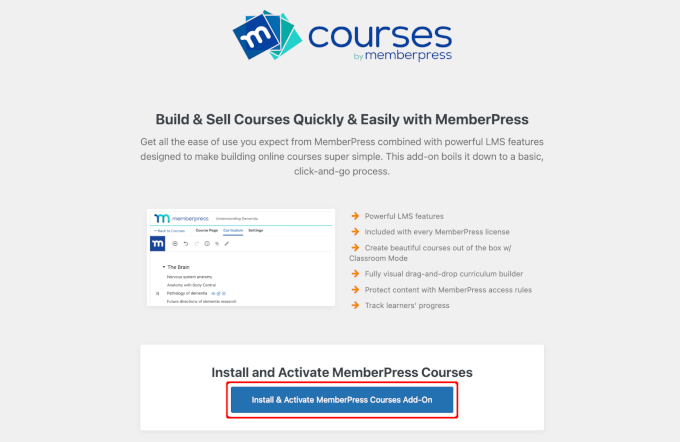
Po zainstalowaniu zobaczysz “Kursy MP” w twoim obszarze administracyjnym WordPress. To tutaj możesz tworzyć swoje kursy i znaleźć wszystkie funkcje dodatku Kursy.
Przejdźmy do MP Courses ” Courses, aby stworzyć twój pierwszy kurs online.
Na następnym ekranie wystarczy kliknąć przycisk “Utwórz nowy kurs”.
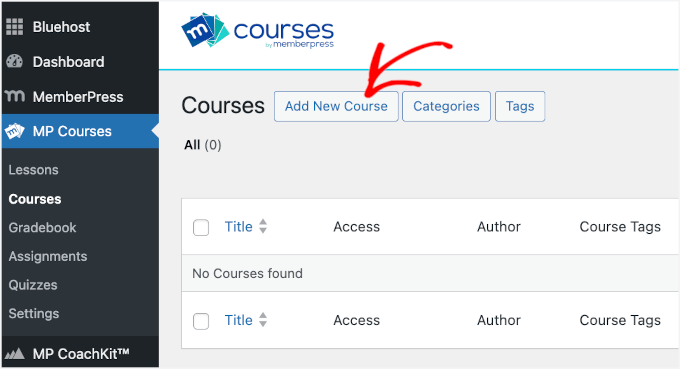
Spowoduje to otwarcie kreatora kursów MemberPress, który jest zintegrowany z edytorem treści WordPress.
Jeśli jesteś nowym użytkownikiem WordPressa, nie martw się – edytor może być początkowo nieco nieznany.
Aby wszystko było bardziej przejrzyste, WordPress korzysta z edytora bloków, dzięki czemu możesz łatwo dostosować własny układ kursu za pomocą tych samych narzędzi przeciągania i upuszczania, których używasz do tworzenia wpisów i stron.
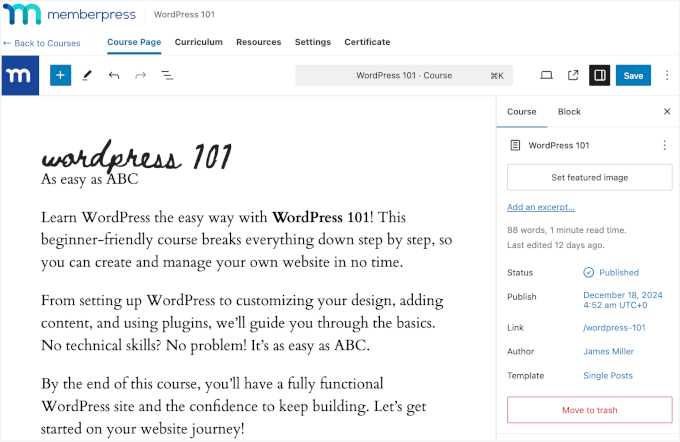
W ustawieniach można również dodać kategorie, tagi, wyróżniający obrazek i krótkie podsumowanie kursu.
Aby stworzyć twój konspekt kursu, po prostu przejdź do karty “Curriculum” i kliknij “Add Section”. Możesz od razu rozpocząć dodawanie treści
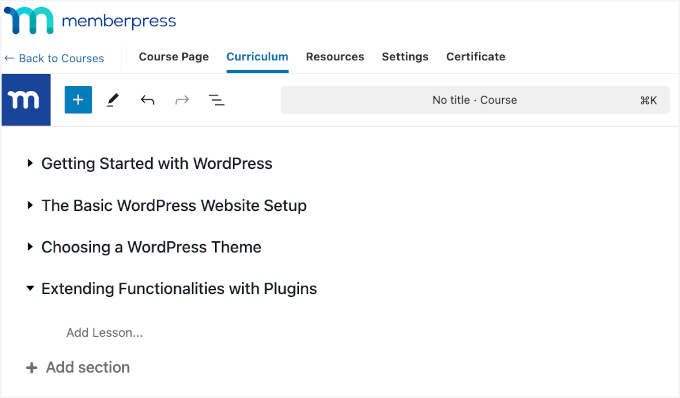
Potraktuj sekcję jako moduł kursu – możesz dodać wiele sekcji lub modułów, aby zorganizować swój kurs.
Aby uzyskać więcej informacji, zapoznaj się z naszym przewodnikiem na temat tworzenia i sprzedaży kursów online.
Szukasz alternatywy dla stworzenia szkoły online?
Jedną z naszych najlepszych rekomendacji jest Thrive Apprentice. Można ją sparować z Thrive Quizzes, aby dodawać testy, blokować postępy na podstawie wyników i nagradzać uczniów spersonalizowanymi certyfikatami.
Dowiedz się więcej z naszej recenzji Thrive Apprentice. Możesz też sprawdzić naszą pełną prezentację najlepszych wtyczek WordPress LMS.
Krok 4: Zachęcenie uczniów do zapisania się na twoje zajęcia
Następnym krokiem jest zastanowienie się, w jaki sposób twoi uczniowie mogą zarejestrować się na zajęcia.
Nawet jeśli nie pobierasz opłat za zajęcia, będziesz chciał wiedzieć, ile osób planuje w nich uczestniczyć. Możesz także chcieć wcześniej uzyskać od nich pewne informacje.
Dzięki MemberPress możesz łatwo sprzedawać kursy online za pomocą planów subskrypcji. Możesz utworzyć wiele planów członkostwa, aby potencjalni uczniowie mogli wybrać plan płatności za twoje kursy.
Aby dodać członkostwo, możesz przejść do MemberPress ” Memberships i kliknąć “Add New”.

Wskazówka: MemberPress pozwala również oferować wszystkie kursy w ramach jednego członkostwa, tworzyć bezpłatne kursy lub przypisywać różne kursy do różnych planów w zależności od twojej struktury sprzedaży.
Na następnym ekranie należy podać tytuł i opis.
Następnie można ustawić ceny w sekcji “Warunki członkostwa” i wybrać czas dostępu (dożywotni, cykliczny lub poprawka).
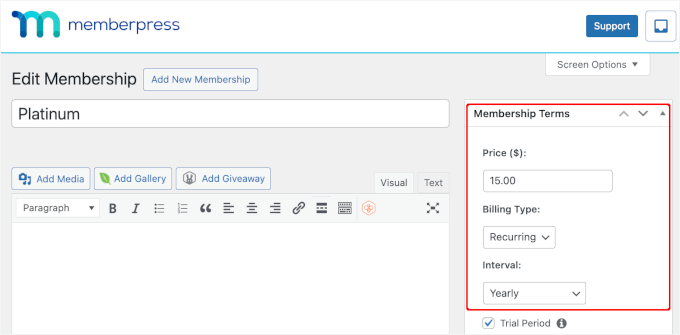
Następnie skonfigurujesz zaawansowane opcje, takie jak przycisk rejestracji i powitalny e-mail.
Ustawienia konfiguracji można znaleźć w sekcji “Opcje członkostwa”.
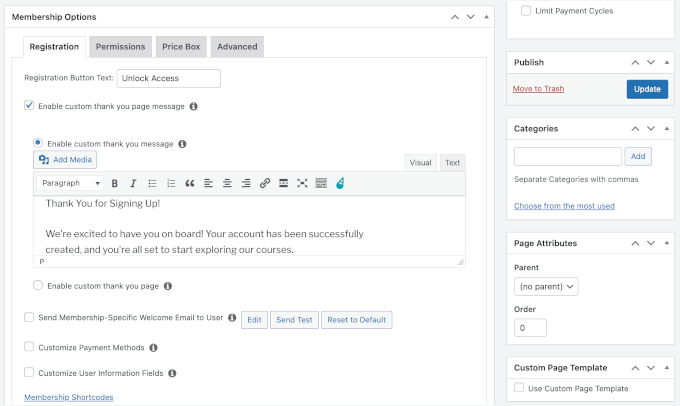
Następnym krokiem jest utworzenie reguł kontroli dostępu dla każdego kursu w twojej szkole online.
Aby to zrobić, możesz przejść do sekcji MemberPress ” Reguły.
Następnie wystarczy wybrać treść do zabezpieczenia z rozwijanego menu, zdefiniować warunki dostępu (takie jak plan członkostwa) i zapisać regułę.
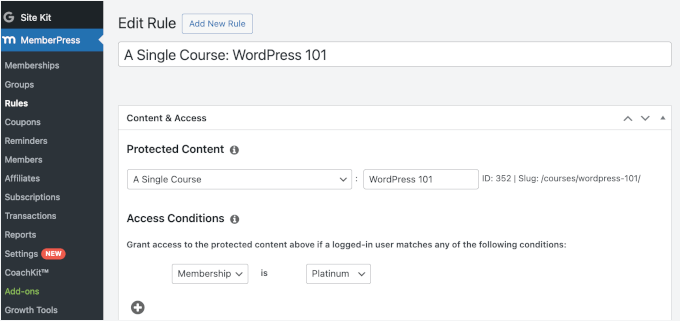
Aby wysłać użytkowników na stronę rejestracji kursu, MemberPress automatycznie generuje odnośnik dla każdego planu członkostwa.
Możesz skopiować i dodać ten odnośnik w dowolnym miejscu, w tym na stronach docelowych Twojej witryny, webinarach, w mediach społecznościowych i nie tylko.
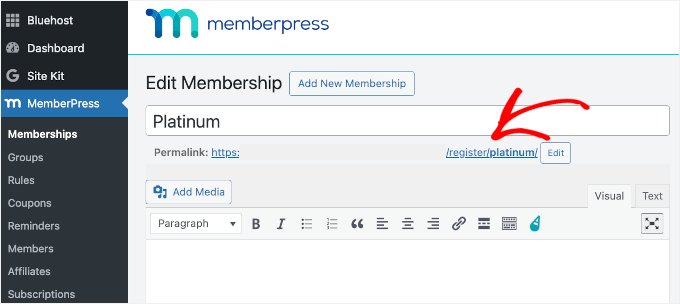
Aby uzyskać bardziej szczegółowy przewodnik, zapoznaj się z naszym ostatecznym przewodnikiem na temat tworzenia witryny członkowskiej.
Jeśli wolisz użyć innego narzędzia, możesz skorzystać z wtyczki WPForms. Jest to najlepsza wtyczka do formularzy kontaktowych WordPress, która umożliwia tworzenie formularzy rejestracyjnych w prosty i łatwy sposób.
Szybka uwaga: Używamy WPForms do naszych formularzy kontaktowych i corocznych ankiet, i widzieliśmy z pierwszej ręki, jak jest świetny. Jeśli Zamierzasz zapoznać się z naszymi doświadczeniami, sprawdź naszą recenzję WPForms!

Wersja lite WPForms jest całkowicie darmowa, ale możesz chcieć zapłacić za wersję Pro WPForms, aby móc zintegrować płatności i usługi e-mail marketingu z twoim formularzem.
Zainstalujmy i włączmy dowolną wersję wtyczki WPForms. Jeśli potrzebujesz pomocy, możesz zapoznać się z naszym przewodnikiem na temat instalacji wtyczki WordPress.
Po włączaniu należy przejść do WPForms ” Utwórz nowy.
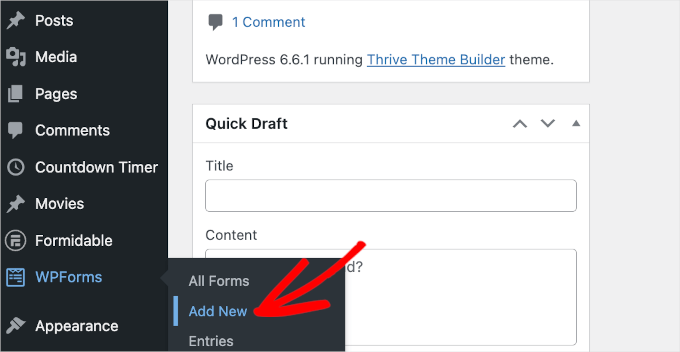
Na następnym ekranie WPForms poprosi o nadanie nazwy twojemu formularzowi i wybranie szablonu.
Potrzebujesz szybko wypełnić formularz? Sztuczna inteligencja WPForms zapewni Ci ochronę. Wystarczy wpisać rodzaj potrzebnego formularza. Na przykład wpisz“zamówienie na wynos” lub“podanie o pracę“, a sztuczna inteligencja stworzy dla Ciebie dostosowany formularz.
Sztuczna inteligencja rozumie twoje potrzeby i automatycznie tworzy odpowiednie pola formularzy, co pozwala zaoszczędzić mnóstwo czasu na konfiguracji.

Jeśli chcesz skorzystać z gotowego szablonu, WPForms również to ułatwia!
Ponieważ istnieje ponad 2000 szablonów formularzy, warto skorzystać z funkcji “Szukaj”, aby zawęzić twój wybór.
Po znalezieniu twojego idealnego szablonu formularza, po prostu najedź kursorem na pole i kliknij “Użyj szablonu”, aby rozpocząć tworzenie.
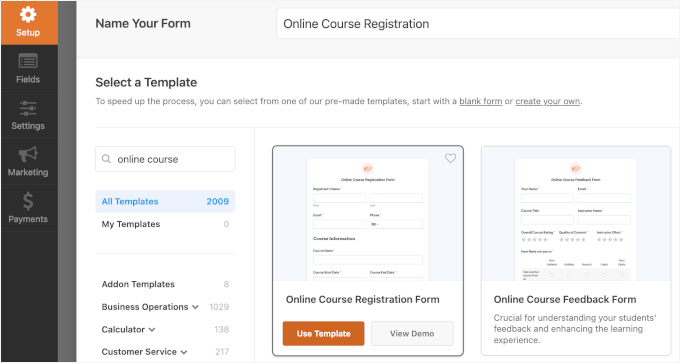
Następnie możesz dowolnie modyfikować szablon formularza rejestracji na kurs online za pomocą narzędzia do przeciągania i upuszczania.
Możesz łatwo dodawać, przenosić i usuwać pola bezpośrednio w kreatorze.
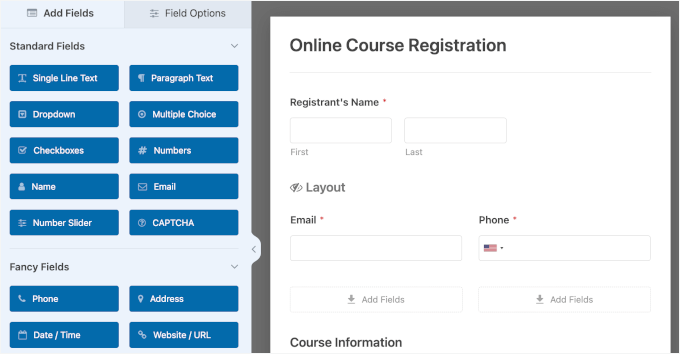
Więcej szczegółów można znaleźć w naszym przewodniku na temat tworzenia formularza rejestracji na wydarzenie.
Oto jak może wyglądać bardzo prosty formularz rejestracyjny na bezpłatne zajęcia:
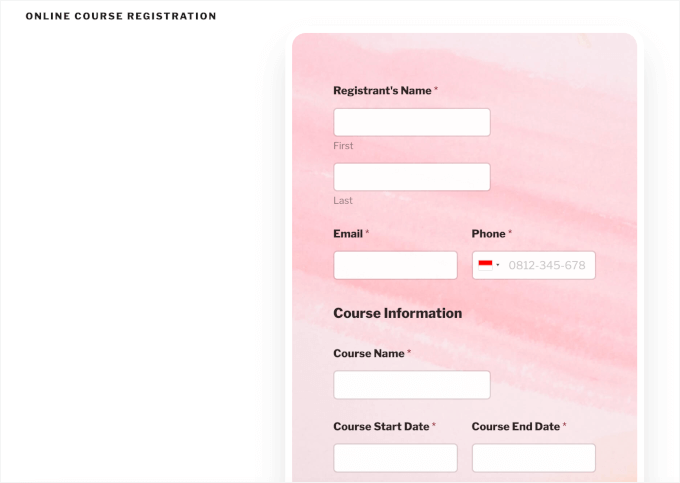
Krok 5: Przesyłanie wcześniej nagranych treści do sal lekcyjnych online
Jednym ze sposobów prowadzenia zajęć online jest nagrywanie treści z wyprzedzeniem i dodawanie ich do twojej witryny. Jest to dobra opcja, jeśli czujesz się zdenerwowany lub nie masz pewności co do biorącej w tym udział technologii.
Ponadto, nagrane wcześniej treści to świetna opcja dla zajęć, które chcesz prowadzić w kółko. Można je utworzyć raz i sprzedawać nieograniczoną liczbę razy. Studenci mogą łatwo wziąć udział w kursie we własnym tempie.
Na przykład, OptinMonster University oferuje klientom dostęp do kursów, które mogą pomóc im lepiej wykorzystać oprogramowanie i zwiększyć konwersje. Istnieją wstępnie nagrane filmy, które użytkownicy mogą zobaczyć w dogodnym dla siebie czasie.
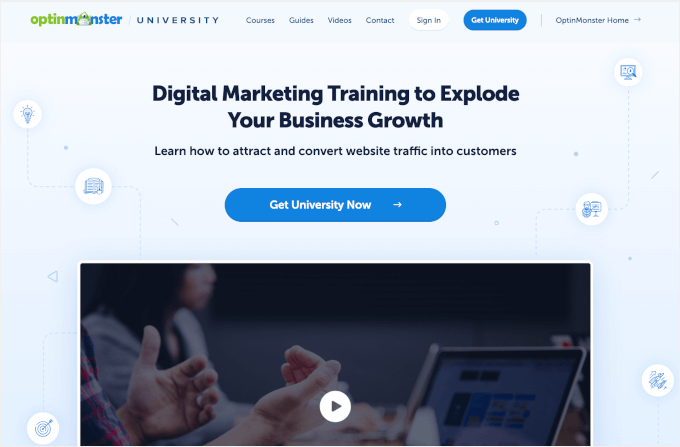
Aby rozpocząć, będziesz potrzebować kamery internetowej, jeśli nagrywasz swój film. Potrzebny będzie również mikrofon. Nasze rekomendacje dotyczące mikrofonów można znaleźć w artykule o tym, jak rozpocząć podcast.
Jeśli masz naprawdę ograniczony budżet, możesz użyć wbudowanego mikrofonu i kamery internetowej twojego komputera. Jednak sprzęt wyższej jakości z pewnością pomoże ci stworzyć bardziej profesjonalne nagranie.
Możesz również chcieć nagrać swój ekran, na przykład w celu wyświetlenia slajdów PowerPoint. Można to zrobić za pomocą specjalistycznego oprogramowania do nagrywania ekranu lub uruchomić połączenie Zoom i nagrać je. Więcej na temat Zoom dowiesz się w kolejnych sekcjach.
Wskazówka dla wtajemniczonych: Nie umieszczaj filmów na swojej witrynie internetowej
Kiedy umieszczasz treść na swojej witrynie, bardzo ważne jest, aby nie hostować filmów samodzielnie. Jeśli setki uczniów będą chciały oglądać je jednocześnie, może to spowolnić lub nawet zawiesić twoją witrynę internetową.
Ponadto pliki z filmami są niezwykle duże i w mgnieniu oka zapełnią dostępną przestrzeń dyskową twojej usługi hostingowej. Aby uzyskać szczegółowe informacje, przeczytaj nasz artykuł o tym , dlaczego nigdy nie powinieneś przesyłać filmów do WordPressa.
Zalecamy przesyłanie twoich filmów do bezpłatnych witryn hostingowych wideo, takich jak YouTube lub Vimeo. W ten sposób możesz po prostu osadzać filmy na swojej witrynie, aby uczniowie mogli je oglądać bez zużywania zasobów witryny.
W przypadku kursów MemberPress wystarczy przejść do karty “Zasoby”, aby dodać twoje odnośniki do filmów. W sekcji “Odnośniki” znajduje się przycisk “Dodaj odnośnik”.
Śmiało i kliknij na nią.
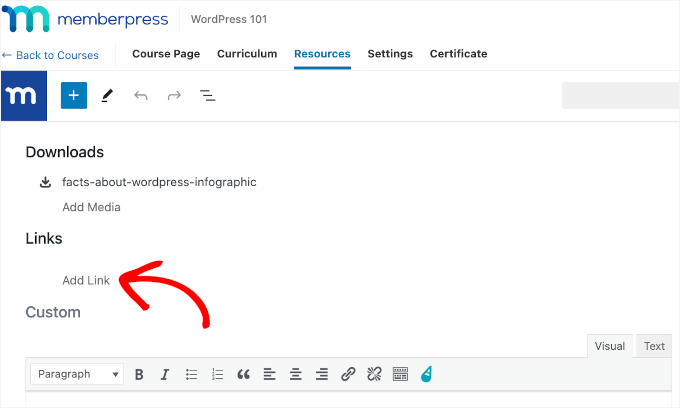
W wyświetlonym okienku możesz osadzać adres URL do twojego filmu i dodawać tekst kotwicy.
Wystarczy kliknąć przycisk “Dodaj odnośnik”, aby zakończyć proces.
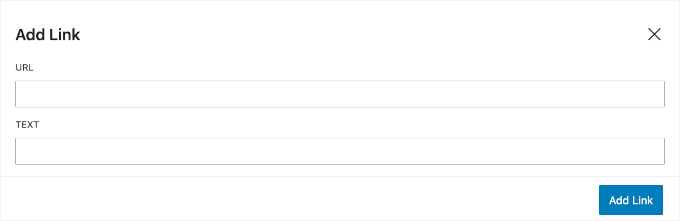
Zostaniesz przekierowany do karty “Zasoby”, gdzie zobaczysz dodany odnośnik.
W razie potrzeby można powtórzyć ten proces, aby dodać więcej odnośników.
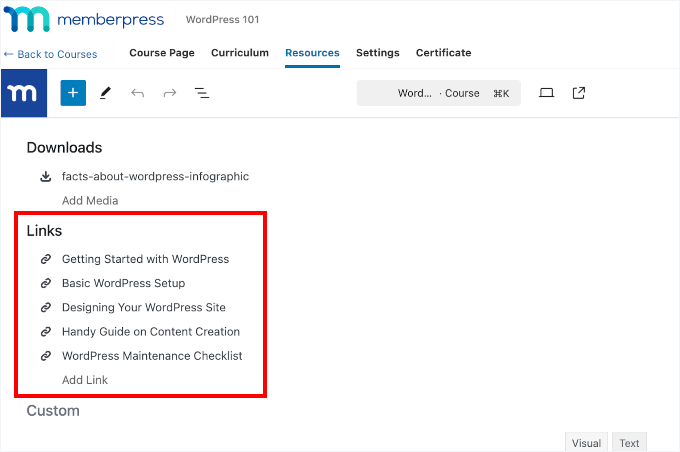
Alternatywnie, możesz utworzyć subdomenę i używać jej jako domu dla twoich filmów.
Na przykład na WPBeginner mamy subdomenę wideo, w której można oglądać nasze darmowe poradniki wideo WordPress.
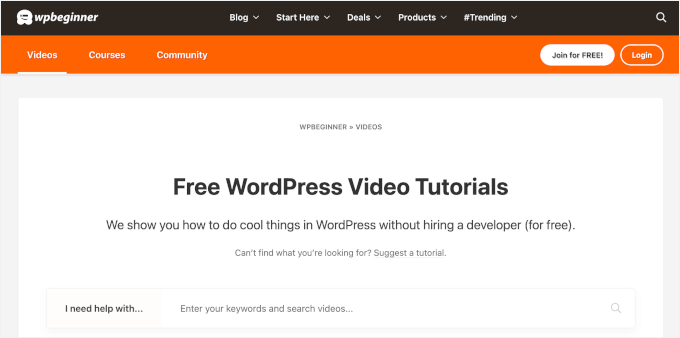
Ponadto możesz zabezpieczyć hasłem swoją treść lub ograniczyć ją tylko do członków. Pozwala to również na pobieranie różnych opłat za różne poziomy dostępu.
Aby uzyskać informacje, możesz przeczytać nasze porady ekspertów dotyczące zabezpieczenia treści w WordPress.
Krok 6: Konfigurowanie narzędzi do współpracy i interakcji grupowej
Czy chcesz, aby twoi uczniowie mogli wchodzić ze sobą w interakcje? Jeśli tak, musisz zapewnić im prosty i przystępny sposób, aby mogli to zrobić.
Ważne: Jeśli prowadzisz zajęcia skierowane do dzieci, zdecydowanie nie jest dobrym pomysłem pozwalanie im na kontaktowanie się ze sobą. Może to spowodować poważne problemy prawne. Możesz jednak zapewnić przestrzeń, w której twoi nadrzędni uczniowie mogą wchodzić w interakcje.
Istnieje wiele możliwych opcji. Jeśli większość lub wszyscy twoi uczniowie są na Facebooku, to prywatna grupa na Facebooku może być dobrym rozwiązaniem. Inną opcją jest utworzenie prywatnego kanału Slack dla twoich uczniów.
Jeszcze lepszą opcją jest utworzenie forum w twojej szkole online i zalecamy użycie do tego celu wtyczki BuddyBoss. Jest to potężna wtyczka, która pozwala skonfigurować fora, bezpośrednie wiadomości i inne funkcje mediów społecznościowych.
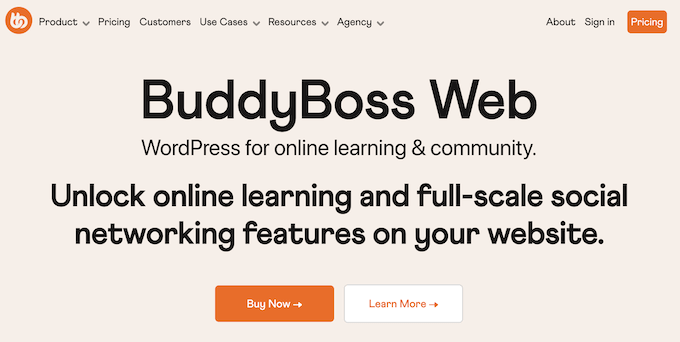
Najpierw należy zainstalować i włączyć wtyczkę BuddyBoss.
Aby to zrobić, będziesz potrzebował plików zip BuddyBoss Platform i BuddyBoss Platform Pro z twojego konta. Następnie prześlij je na twoją witrynę WordPress.
Jeśli potrzebujesz pomocy, możesz zapoznać się z naszym przewodnikiem na temat instalacji wtyczki WordPress.
Po włączaniu narzędzi należy wpisz klucz licencyjny i e-mail.
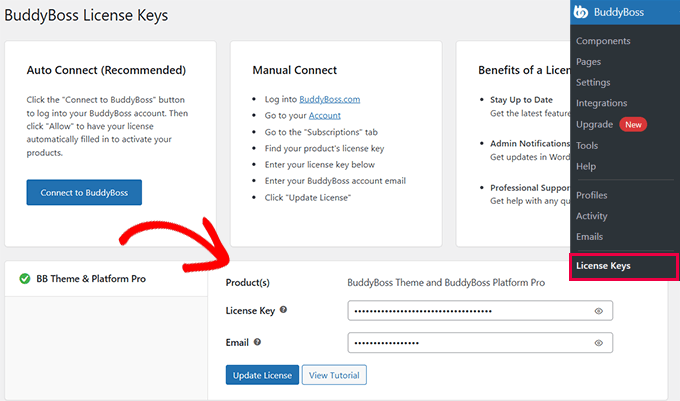
Następnym krokiem jest skonfigurowanie struktury twojego forum.
Możesz na przykład utworzyć różne kategorie i tematy, aby uporządkować konwersacje. Można o tym myśleć jak o tworzeniu pokojów dla różnego rodzaju dyskusji.
Aby to zrobić, przejdźmy do BuddyBoss ” Komponenty z twojego obszaru administracyjnego WordPress. Następnie kliknij pole wyboru Forums Discussions, aby je włączyć.
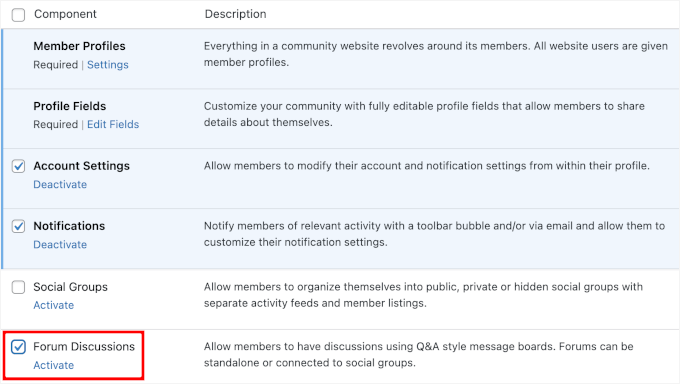
Powinieneś teraz zobaczyć podmenu “Forum” pod “BuddyBoss”. Oznacza to, że jesteś gotowy do stworzenia twojego pierwszego forum BuddyBoss.
Kliknij przycisk “Nowe forum” na stronie “Forum”.

Aby uzyskać instrukcje krok po kroku, możesz zapoznać się z naszym przewodnikiem na temat dodawania forum w WordPress.
Krok 7: Hostowanie wirtualnych sal lekcyjnych na żywo
Wreszcie nadszedł czas, aby przygotować się do uruchomienia twojej wirtualnej klasy.
Zdecydowanie zalecamy korzystanie z Zoom, ponieważ ma on wiele zaawansowanych funkcji do nauczania online. Oto niektóre z najlepszych funkcji, z których można skorzystać:
- Udostępnianie ekranu – Pokaż slajdy PowerPoint lub zademonstruj lekcje w czasie rzeczywistym.
- Interakcja z uczniami – Zobacz swoich uczniów, zezwól na dyskusje na żywo lub wycisz ich w razie potrzeby.
- Czat tekstowy – pozwala uczniom na interakcję podczas nauczania.
- Ankiety – zbieranie opinii studentów na kluczowe tematy.
- Nagrywanie – Zapisuj sesje, aby uczniowie mogli je później obejrzeć.
Aby korzystać z Zoom do prowadzenia wirtualnych klas, musisz założyć konto.
Darmowy plan oferuje podstawowe funkcje z 40-minutowym limitem spotkań. Natomiast płatny plan usuwa to ograniczenie i dodaje funkcje takie jak webinary i większe możliwości spotkań.
Na stronie z cennikiem wystarczy kliknąć przycisk “Zarejestruj się” lub “Kup teraz”, w zależności od wybranego przez ciebie planu. Następnie możesz postępować zgodnie z instrukcjami, aby zakończyć proces.
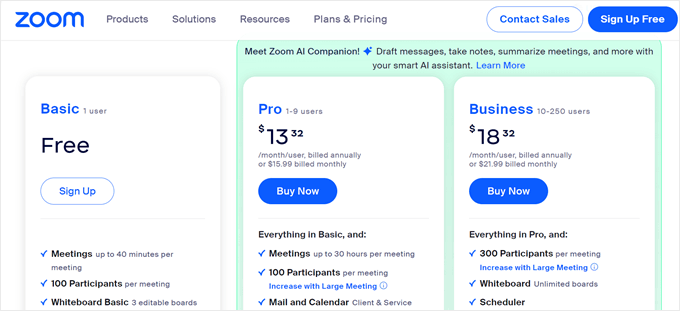
Po zakończeniu rejestracji będziesz musiał połączyć swoją witrynę WordPress z kontem Zoom.
Ogólnie rzecz biorąc, należy zacząć od utworzenia aplikacji w Zoom App Marketplace. Następnie należy sfinalizować integrację, wybierając rodzaj uwierzytelniania i konfigurując zakresy spotkań.
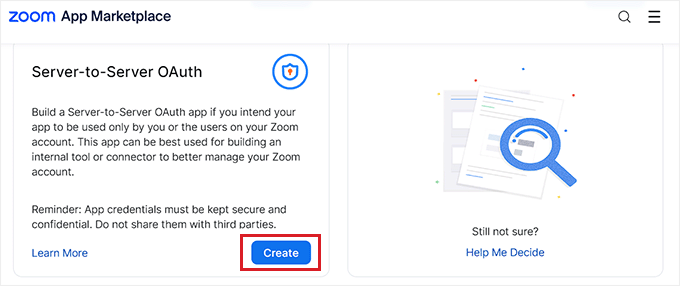
Po nawiązaniu połączenia będziesz chciał zaplanować spotkania z wyprzedzeniem i wysłać zaproszenie do twoich uczniów.
Aby utworzyć spotkanie dla twojej witryny WordPress, kliknij “Zaplanuj” na kokpicie Zoom.
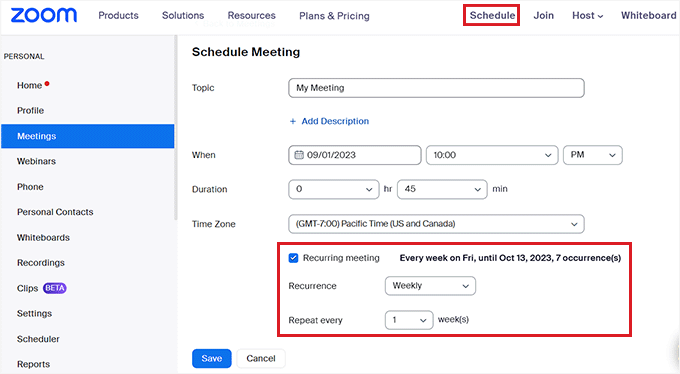
Następnie możesz wypełnić szczegóły spotkania, w razie potrzeby zaznaczyć opcję “Spotkanie cykliczne” i kliknąć “Zapisz”, aby zapisać twoje ustawienia.
Każde spotkanie Zoom generuje unikatowy odnośnik, który można udostępnić studentom.
Po uzyskaniu odnośnika będą mogli dołączyć do kursu na żywo z komputera lub aplikacji Zoom na telefonie.
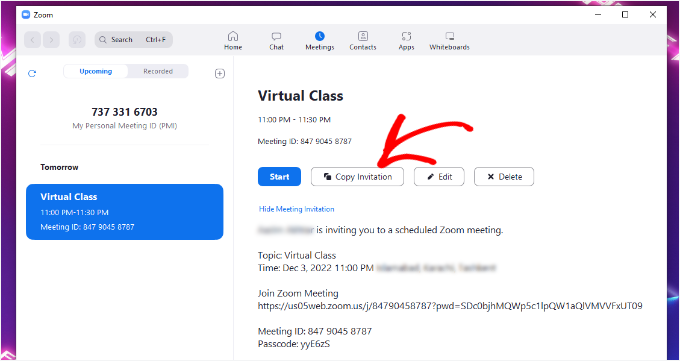
Automatyczna rejestracja uczestników webinarów i spotkań Zoom
Ręczne zarządzanie zaproszeniami może być czasochłonne. Automatyzacja tego procesu może zaoszczędzić czas i usprawnić planowanie.
Możesz zintegrować twój formularz rejestracyjny WPForms z Zoom za pomocą Uncanny Automator. Jest to najlepsza wtyczka do automatyzacji WordPress, która pomaga skonfigurować zautomatyzowane przepływy pracy.
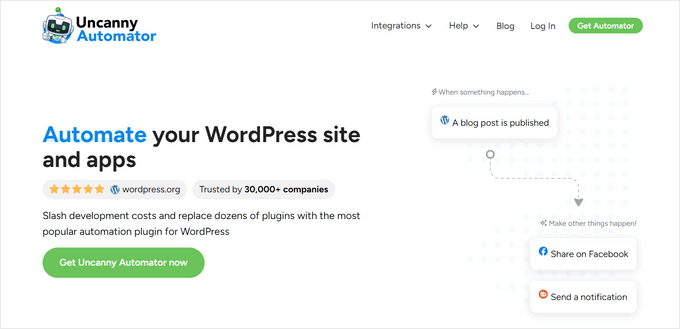
Możesz myśleć o Uncanny Automator jak o Zapierze dla witryn internetowych WordPress. Pozwala on różnym narzędziom, aplikacjom i wtyczkom rozmawiać ze sobą. Więcej szczegółów można znaleźć w naszej obszernej recenzji Uncanny Automator.
Wtyczka pozwala automatycznie zapisywać osoby na webinar, gdy rejestrują się na twoją klasę za pomocą WPForms.
Aby uzyskać więcej informacji, zapoznaj się z naszym przewodnikiem na temat łatwej integracji spotkań i webinarów Zoom w WordPress.
Krok bonusowy: Oferowanie zewnętrznych platform komunikacyjnych
Niezależnie od rodzaju prowadzonych przez ciebie zajęć online, będziesz potrzebować sposobu na komunikację z uczniami.
Nawet jeśli prowadzisz tylko jednorazowe zajęcia, nadal chcesz mieć możliwość przypominania uczniom o nadchodzących sesjach. Będziesz także potrzebować sposobu na kontynuowanie zajęć, od udostępniania materiałów szkoleniowych po aktualizacje dotyczące przyszłych kursów. Pozostawanie w kontakcie pomaga budować twoją społeczność w szkole online.
Istnieje wiele sposobów komunikacji z twoimi uczniami. Możesz na przykład wysyłać im wiadomości na Facebooku, SMS-y lub WhatsApp. Zdecydowanie zalecamy jednak korzystanie z poczty e-mail.
Z naszego doświadczenia wynika, że prośba o podanie numeru telefonu komórkowego lub danych z Facebooka zniechęca wielu studentów do rejestracji. Z drugiej strony, większość ludzi ma e-mail i nie ma nic przeciwko udostępnianiu swojego adresu e-mail podczas rejestracji online.
Teraz, gdy używasz e-maila do celów biznesowych, istnieją przepisy antyspamowe, których musisz przestrzegać.
Dlatego ważne jest, aby korzystać z renomowanych usług e-mail marketingu do komunikacji z twoimi uczniami. W ten sposób możesz mieć pewność, że twoje wiadomości trafią do ich skrzynki odbiorczej, a nie do katalogu spamu.
Zalecamy korzystanie z Constant Contact lub Brevo (dawniej Sendinblue) jako twojej usługi e-mail. Narzędzia te mają zaawansowane funkcje automatyzacji marketingu, które prawdopodobnie okażą się pomocne, a także są łatwe w użyciu dla początkujących.
Jeśli używasz WPForms do przyjmowania zapisów na zajęcia, nawet w darmowej wersji, możesz łatwo zintegrować twój formularz z Constant Contact. Oznacza to, że studenci zostaną automatycznie dodani do wybranej przez ciebie listy mailingowej podczas rejestracji.
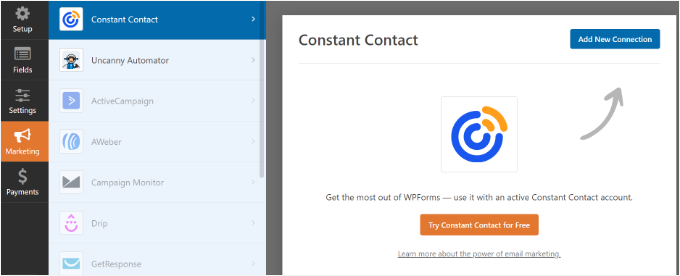
Aby dowiedzieć się więcej o narzędziu, zapoznaj się z naszą pełną recenzją Constant Contact.
Aby uzyskać więcej informacji, zapoznaj się z naszym przewodnikiem na temat tworzenia newslettera e-mail we właściwy sposób.
Mamy nadzieję, że ten artykuł pomógł ci dowiedzieć się, jak uruchomić wirtualną klasę za pomocą WordPressa. W następnej kolejności warto zapoznać się z naszym przewodnikiem na temat tworzenia witryny internetowej eLearning. Mamy również poradnik krok po kroku dotyczący oferowania grupowej nauki WordPress.
If you liked this article, then please subscribe to our YouTube Channel for WordPress video tutorials. You can also find us on Twitter and Facebook.





THANKGOD JONATHAN
the post is very interesting.
However, I will also recommend Buddypress as it is very easy and can help you create any kind of forum you like.
At the same time for making sure that your emails are delivered successfully to your students you can use the WP mail SMTP. It has a free version and is really helpful.
Sofi
Hey ,
Nice article
But i still have doubts , i want to build online platform where teachers can conduct live session with Students how can I achieve this???
WPBeginner Support
For our current recommendations, you would want to take a look at the Offering Live Content section of this article
Admin
Albert S. Franzen
This is the best guide I have seen so far on the internet.
It was easy to understand with comprehensive explanation.
WPBeginner Support
Glad you found our guide helpful
Admin
San
Thank you for the article.
But still I have doubt how to create the actual classroom from offline school to an online one? I mean a high school class of Grade/Std.8 will have around 40 students. How can an LMS allow only these 40students to signup under Grade/Std.8? I mean not under every course and just to cover subjects of a class.
WPBeginner Support
You would use an LMS plugin and rather than creating a signup page you would create users for your students for what you’re wanting.
Admin
Muyiwa
Thanks guys.
I’m into website design and this your article really helped.
Cheers
WPBeginner Support
Glad you liked our article
Admin
Monique Uwamahoro
Thanks guys, is very helping
WPBeginner Support
Glad you found our guide helpful
Admin
Beulah Wellington
Thank you so much for this article. I am a teacher who will be retiring soon. This is exactly what I plan to do when I retire from my 9 to 5. I will refer to this article from time to time and I will implement most of your suggestions. Thank you.
WPBeginner Support
You’re welcome, hope you continue to find our guide helpful
Admin
Muti
Wonderful Team !
WPBeginner Support
Thank you, glad you like our guide
Admin
Harish Nemade
Wpbeginner has hosted its site on Siteground, Then why You are recommending Bluehost most of the times? Shouldn’t you recommend Siteground?
Explain.
WPBeginner Support
Both are good hosting providers but for our comparison on what host is best for an individual’s needs you would want to take a look at our page here: https://www.wpbeginner.com/wordpress-hosting/
Admin
Steve
I love this topic on virtual class
WPBeginner Support
Glad you like our guide
Admin
Kashmala
Thank you for your valuable advice.
WPBeginner Support
You’re welcome, glad you found our guide helpful
Admin